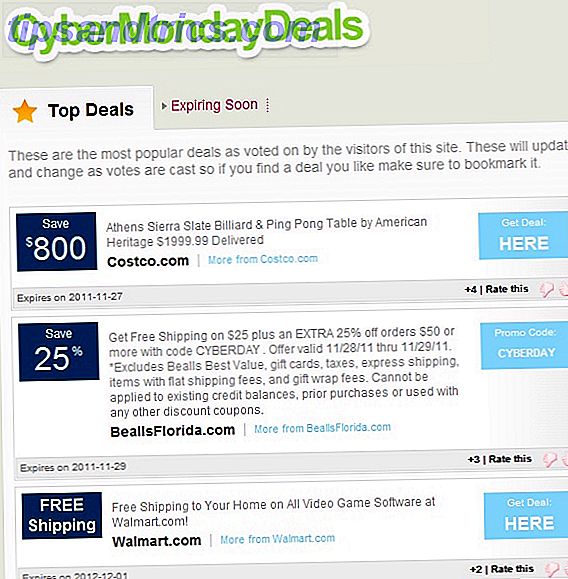Hay un puñado de personas que creen que crear sus propias transmisiones es algo útil, por la razón que quieran o necesiten. Desde que comenzó la era de YouTube, la transmisión de video ha estado caliente y la transmisión de música / audio sigue siendo una cosa bastante común de encontrar. El proceso en Linux, aunque es bastante fácil para la configuración básica, es algo extenso.
Hay un puñado de personas que creen que crear sus propias transmisiones es algo útil, por la razón que quieran o necesiten. Desde que comenzó la era de YouTube, la transmisión de video ha estado caliente y la transmisión de música / audio sigue siendo una cosa bastante común de encontrar. El proceso en Linux, aunque es bastante fácil para la configuración básica, es algo extenso.
Renuncia
Icecast es en realidad solo el servicio que transmitirá el audio que reproduce otro daemon de música. En este artículo usaremos mpd, que es una combinación aceptada por la mayoría de las personas. Las instrucciones, en su mayor parte, funcionarán en cualquier distribución de Linux, aunque cubriré específicamente Ubuntu y Fedora. 4 Distros de Linux recomendados para ayudarte a elegir el más adecuado para ti 4 Distros de Linux recomendados para ayudarte a elegir el adecuado para ti Cuando finalmente decida dar el paso y dar un paseo por Linux Avenue, tendrá que poder decidir qué distribución es la adecuada para usted. Hacer la elección correcta es una importante ... Leer más. A menos que existan diferencias importantes en los comandos, los usuarios de Ubuntu necesitarán agregar "sudo" al frente de cada comando que cubra donde se necesitan permisos de raíz (que es una gran parte). Todos los comandos no incluirán las comillas.
Estas instrucciones son para una configuración simple, y no es la forma más segura de hacer las cosas. Si desea crear su propia transmisión de música y compartirla públicamente y no dentro de su red, asegúrese de seguir las medidas de seguridad adecuadas.
Instrucciones
Instalación y configuración de MPD
Lo primero es instalar mpd, así que enciende tu terminal. Los usuarios de Fedora necesitan cambiar a la raíz escribiendo " su - " e ingresando sus contraseñas. Luego, en Fedora, emita el comando " yum install mpd ", mientras que los usuarios de Ubuntu usan " sudo apt-get install mpd ". Una vez que se complete, use su editor de terminal favorito (como nano) para editar el archivo en /etc/mpd.conf .
En las primeras líneas, encuentre lo siguiente y reemplácelas con su nombre de usuario habitual (o cree un nuevo usuario específicamente para Icecast y utilícelo en su lugar):
music_directory "/ home / USER / music" playlist_directory "/ inicio / USUARIO / music / playlists" db_file "/home/USER/.mpd/mpd.db" log_file "/home/USER/.mpd/mpd.log" error_file " /home/USER/.mpd/mpd.error "
Poco después, ese fragmento de texto será una línea pequeña, donde nuevamente deberá reemplazar al usuario con el que desea usar:
usuario "USUARIO"
Luego, busca el siguiente texto y asegúrate de que coincida:
bind_to_address "127.0.0.1" puerto "6600"
Finalmente, encuentre una gran porción que se vea similar a esto (en Fedora, es el tercer grupo "audio_output" en el archivo de configuración predeterminado):
audio_output {type "shout" name "Stream short description" host "localhost" port "8000" mount "/mpd.ogg" password "hackme" quality "5.0" # bitrate "128" format "44100: 16: 2" # user "fuente" # opcional # descripción "Descripción de Mi secuencia" # opcional # género "jazz" # opcional # público "no" # opcional} Cambie la información en su propio archivo de configuración para que coincida con el código anterior. Para un uso simple, puede mantener la contraseña "hackme", pero si desea compartir su transmisión con Internet, le recomiendo que la cambie. Una vez que haya terminado de editar el archivo, guárdelo y cierre su editor.
A continuación, deje sus permisos de raíz (o deje el sudo si usa Ubuntu) y escriba lo siguiente:
cd $ HOME mkdir -p música / listas de reproducción mkdir .mpd
Esto crea las carpetas necesarias que el daemon mpd necesita como se describe en el archivo de configuración.
Instalando Icecast

Luego instalaremos Icecast, para que los usuarios de Fedora y Ubuntu necesiten escribir (como root) " yum install icecast " y " sudo apt-get install icecast ", respectivamente.
¡Si no cambió la contraseña en mpd, entonces no hay configuración necesaria para Icecast! Sin embargo, si utilizó una contraseña diferente o si desea cambiar los números de puerto, puede cambiar todas las instancias de aquellas en el archivo de configuración, que se encuentra en /etc/icecast.xml .
Instalación y configuración de Pitchfork
¡Felicitaciones! ¡Ya tiene instalados y configurados todos los servicios en segundo plano! Sin embargo, todavía necesita una interfaz para configurar mpd, de lo contrario no sabrá qué jugar. Recomiendo que use una herramienta de configuración basada en web llamada Pitchfork. Para poder ejecutar eso, necesitamos instalar algunos paquetes más.
En Fedora, teclearemos " yum install httpd mysql-server php php-mysql php-gd php-pear ". En Ubuntu, será " sudo apt-get install apache2 mysql-server libapache2-mod-php5 php5 php5-mysql php5-gd php5-pear ".
Una vez que termine de instalarse, descargue Pitchfork desde aquí y extraiga los archivos en la carpeta predeterminada de Apache, que es / var / www o / var / www / html dependiendo del sistema. Para mantener las cosas fáciles para nosotros, escriba lo siguiente:
chown -R apache: apache / var / www O chown -R apache: apache / var / www / html chmod -R 777 / var / www / config O chmod -R 777 / var / www / html / config
Antes de llegar a las partes más divertidas, todavía tenemos que comenzar nuestros servicios. Tenemos tres servicios, httpd (o apache2 en Ubuntu), Icecast y mpd. Entonces en Fedora, teclearemos " inicio del servicio ", reemplazando con el nombre del servicio. En Ubuntu, haz lo mismo con el comando " sudo /etc/init.d/ start ".
Ahora encienda su navegador favorito y diríjase a localhost (o si ha estado haciendo todos estos pasos en un servidor separado, diríjase a la dirección de ese servidor). Ahora debe ser recibido por Pitchfork, y podemos seguir adelante y configurarlo.
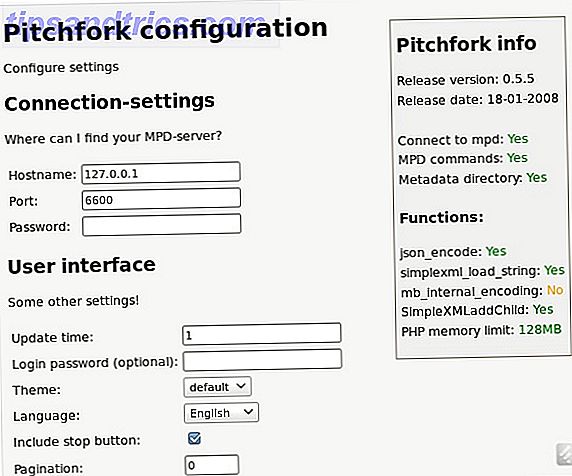
En la página de configuración, en realidad no hay mucho que hacer. Solo asegúrese de que la dirección y el puerto sean los mismos que en el archivo de configuración de mpd, y deje el campo de contraseña en blanco. En el medio, puede ingresar una contraseña de inicio de sesión para poder restringir el acceso a Pitchfork. Guarde y será enviado de regreso a la página principal. ¡Ahora puede agregar canciones y hacerlas tocar Icecast!
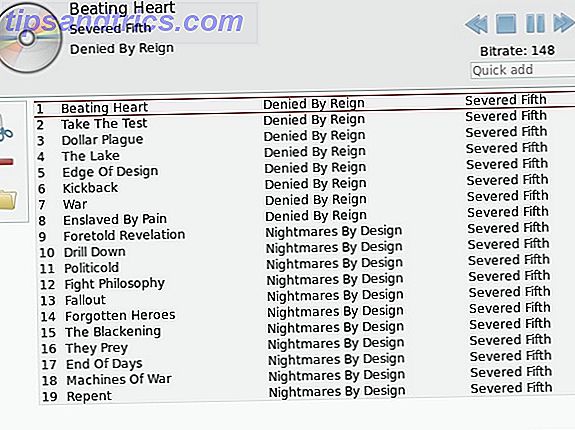
Si quieres conectarte a tu transmisión, hay una manera fácil de hacerlo. Siempre que abra el puerto 8000, puede ir a una computadora diferente, ir a un navegador y escribir: 8000, y hacer clic en el enlace M3U. ¡Finalmente has terminado!
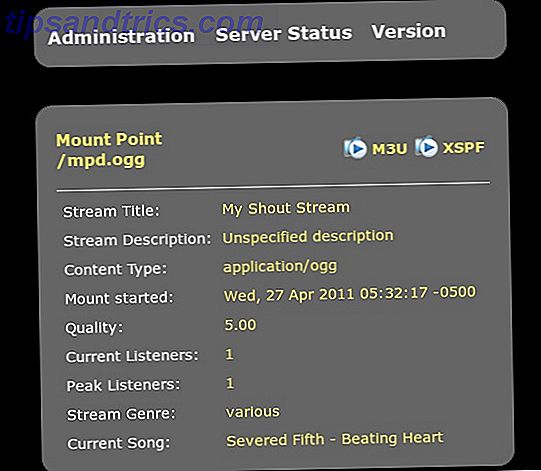
Consideraciones finales
Tenga en cuenta que en Pitchfork, el deslizador de volumen no funciona. Sin embargo, su reproductor multimedia debe tener uno, por lo que no debería ser un problema. Además, al agregar canciones, es posible que no aparezcan de inmediato. En este caso, simplemente debe actualizar la página.
Teniendo en cuenta los pasos necesarios, proporcionaré algo de apoyo en la sección de comentarios. Si tienes problemas, ¡pide ayuda allí!
Conclusión
Icecast es una excelente manera de tener música en movimiento. Además, ¿quién no quiere su estación de radio personal en línea? Crear su propia transmisión de música puede tener sus propósitos y permitirle divertirse también.
¿Crees que estarás creando una transmisión de música? ¿Qué te gusta o no te gusta de la idea? Háganos saber en los comentarios!
Crédito de la imagen: Shutterstock